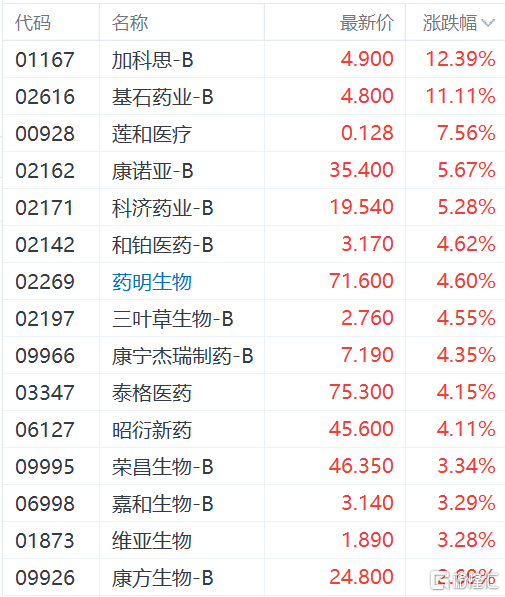(资料图片)
(资料图片)
1、多页设置首先,请在Word中打开需要制作小册子的文档,完成文档编辑、格式设置等工作后,切换到“页面布局”标签页,单击“页面设置”区域右下角的斜向箭头,打开“页面设置”→“页边距”对话框,在“页码范围”区域的“多页”下拉列表框中选择“书籍折页”,可以在打印预览中显示书籍折页的效果。
2、2、选择纸张切换到“纸张”标签页,在这里根据小册子的大小选择合适的纸张,如果是准备制作32开的小册子,那么应该选择“16开”,如果是准备制作A5的小册子,那么应该选择“A4”,依次类推。
3、3、打印整理接下来的工作也不简单,如果打印机附带双面打印模块,那么直接打印就是了。
4、如果打印机并没有附带双面打印单元,那么需要打开“打印”对话框,在这里勾选“手动双面打印”复选框,确定后会有相应的提示,你需要将首次打印出来的纸张翻面后再放回去,再次确认后即可,Word会自动按照第一页和最后一页、第三页和倒数第三页的顺序进行打印,如果小册子的总页数不巧正好是奇数页,那么Word会用空白页自动补齐。
本文分享完毕,希望对大家有所帮助。
关键词: